如何在WPS表格中插入汇总行
来源:网络收集 点击: 时间:2024-04-30【导读】:
在产品销售过程中,往往用到WPS表格需要记账,如何快速的汇总出售商品的信息变得尤为重要,本文主要推荐一种插入汇总行的方法,可以极大的提高记账效率。工具/原料more电脑WPS软件方法/步骤1/7分步阅读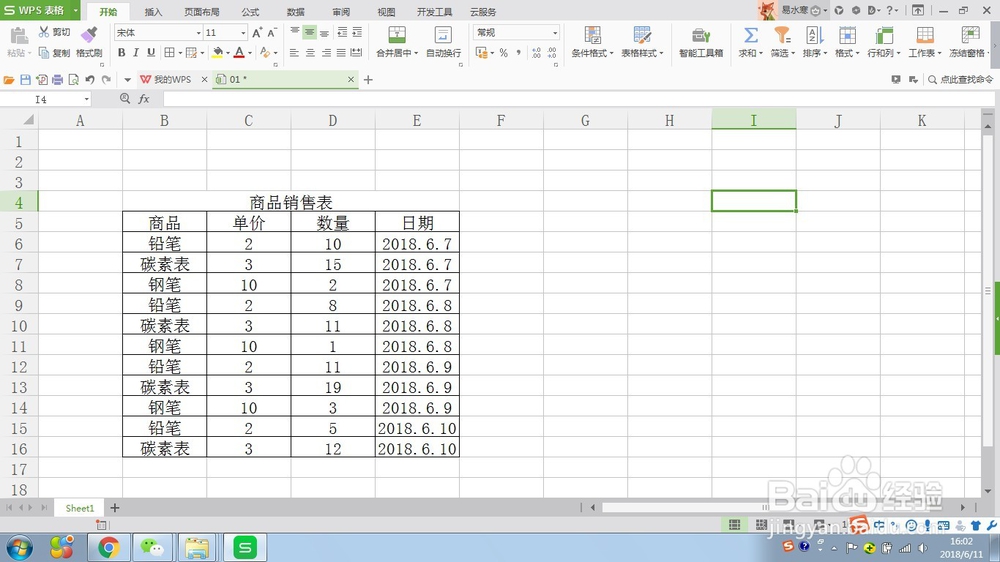 2/7
2/7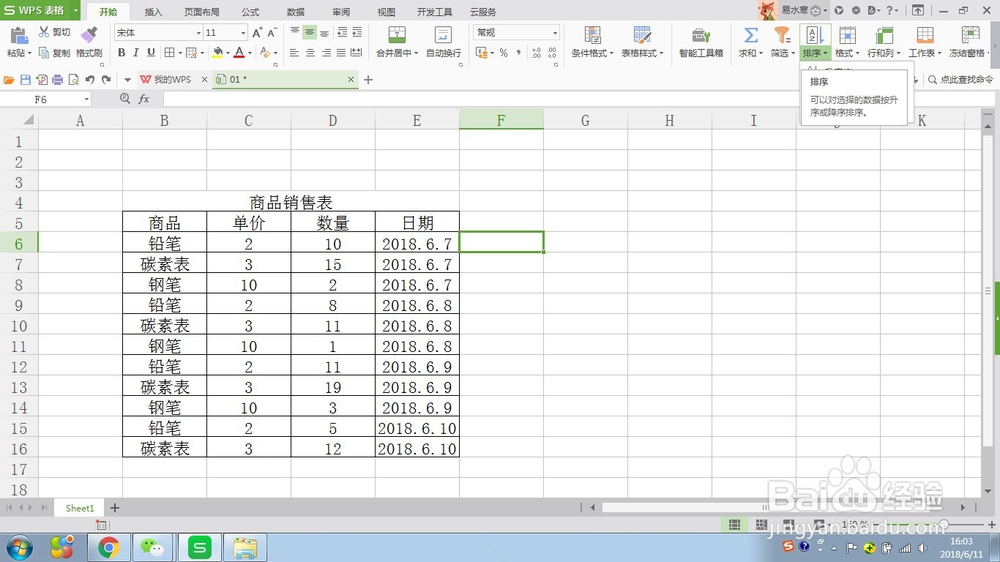 3/7
3/7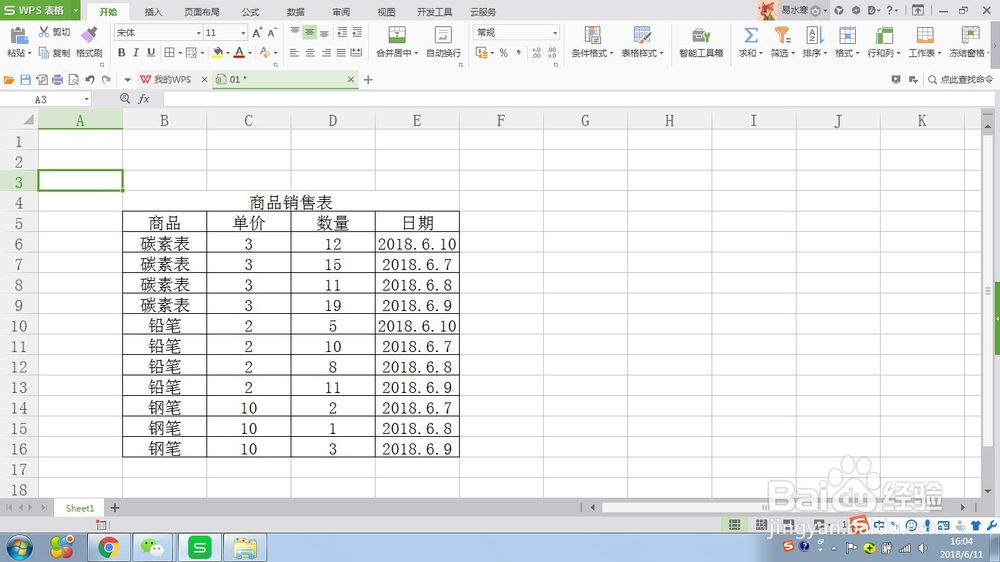 4/7
4/7 5/7
5/7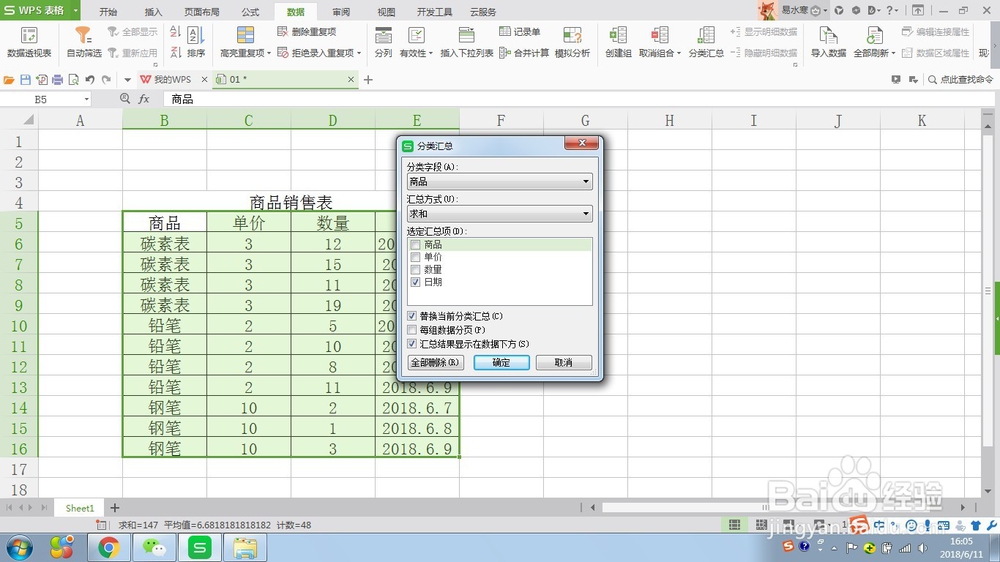 6/7
6/7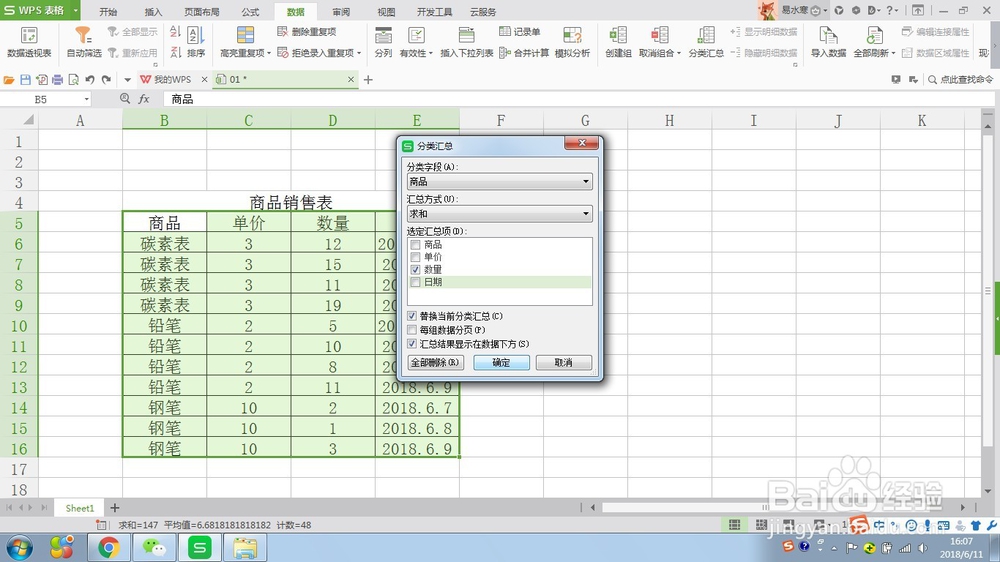 7/7
7/7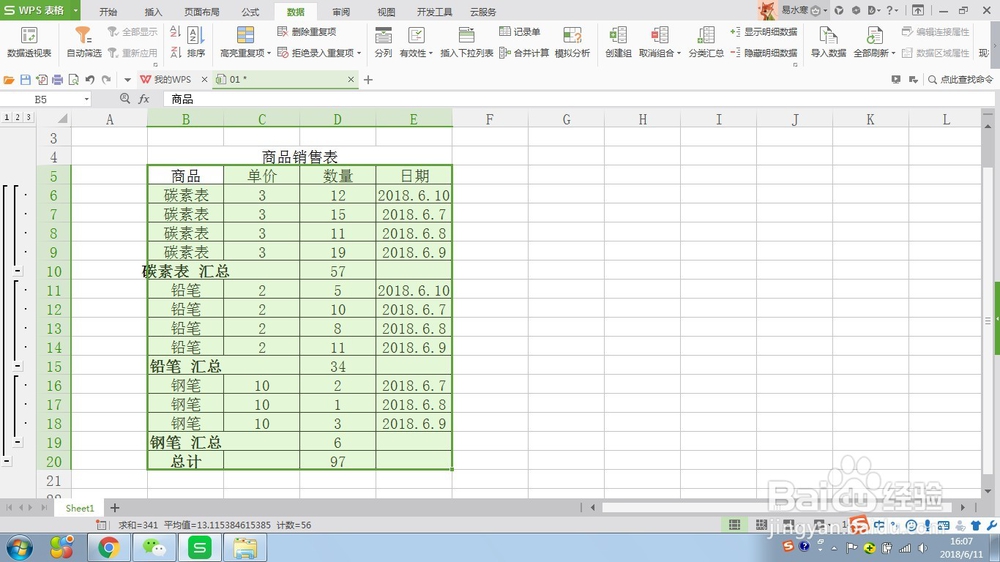 注意事项
注意事项
我们再WPS表格软件中新建一个文具商品销售表,里面有近四天销售的数据,为统计各类商品销售情况我们按照商品名称汇总数据;
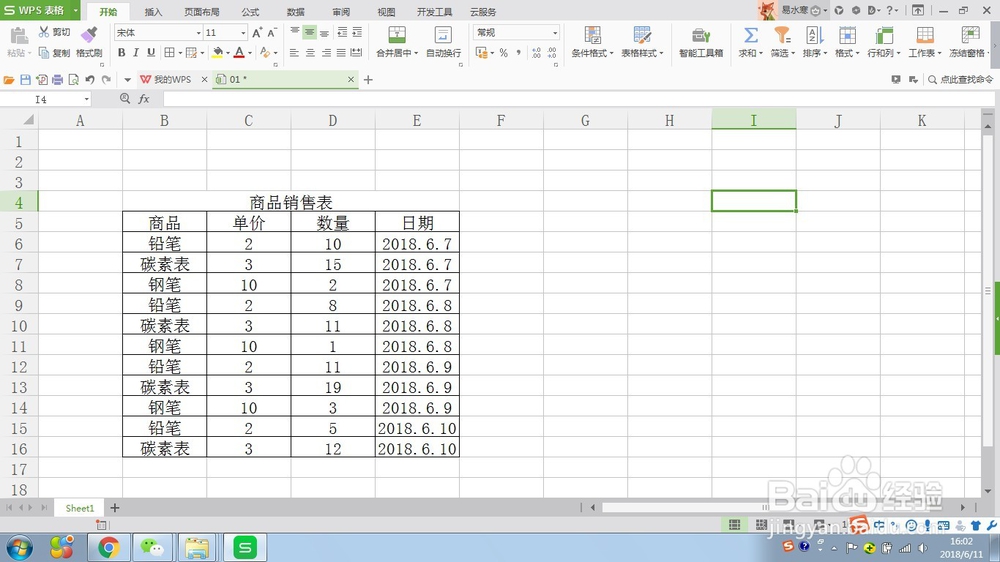 2/7
2/7首先点击排序,可以选择升序或者降序,
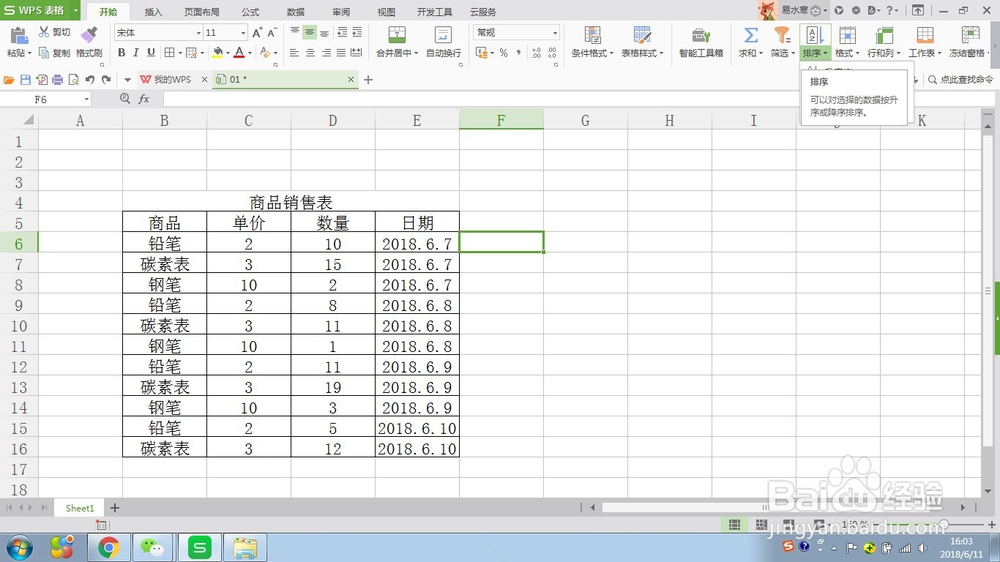 3/7
3/7排序完成,如图所示;
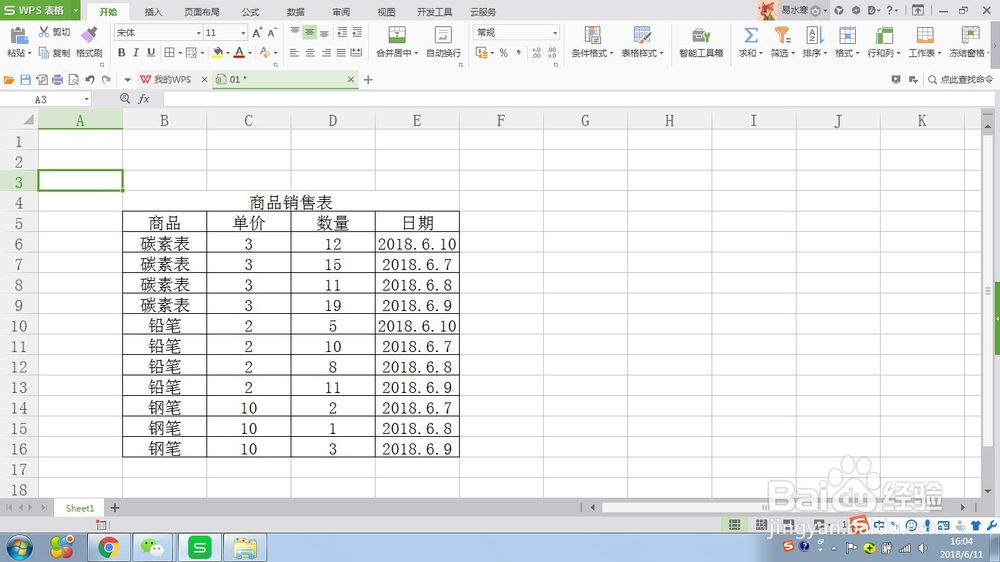 4/7
4/7全选表格数据,选择右上角分类汇总;
 5/7
5/7根据需要选择分类字段和汇总方式;
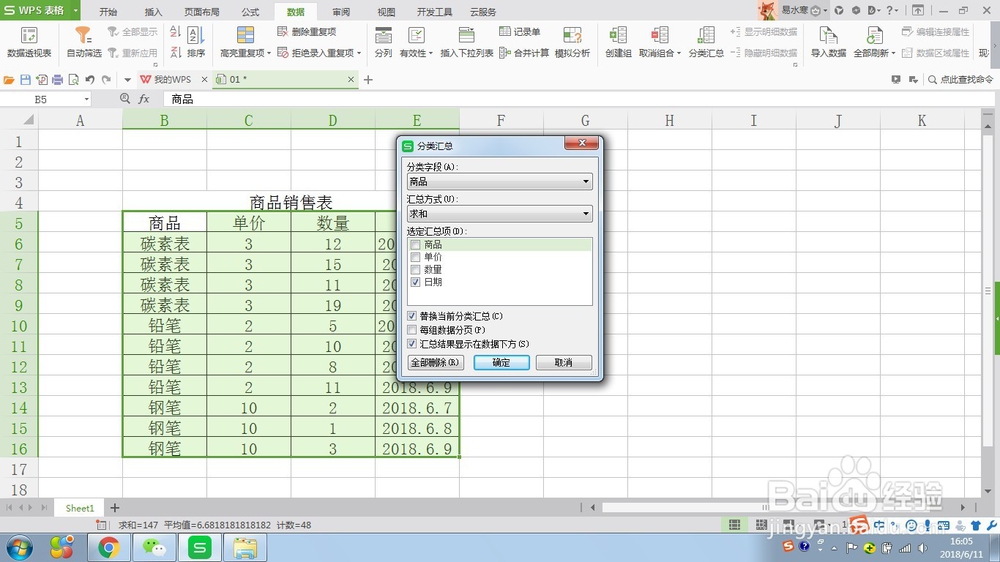 6/7
6/7选定汇总项,根据需要我们选择商品名称为汇总项,点击确定;
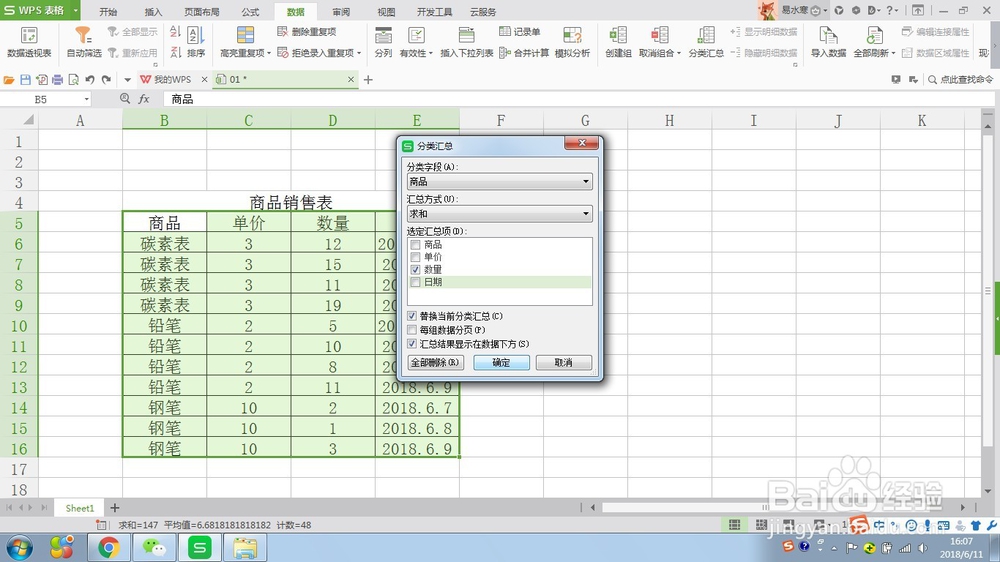 7/7
7/7该商品出售表汇总行插入完成,可以清晰看到各类商品出售情况。
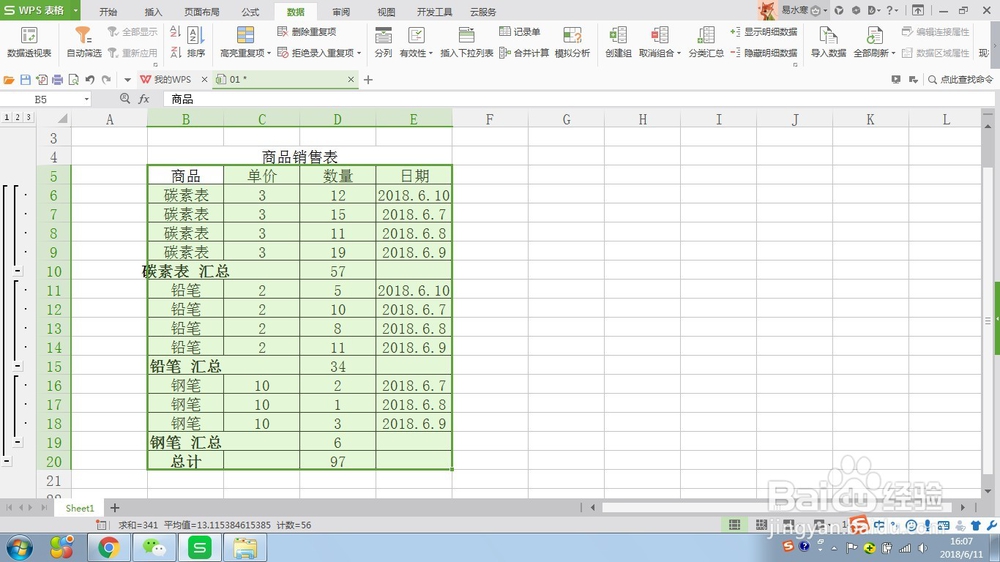 注意事项
注意事项Excel操作和wps表格基本类似
WPSEXCEL汇总版权声明:
1、本文系转载,版权归原作者所有,旨在传递信息,不代表看本站的观点和立场。
2、本站仅提供信息发布平台,不承担相关法律责任。
3、若侵犯您的版权或隐私,请联系本站管理员删除。
4、文章链接:http://www.1haoku.cn/art_630861.html
上一篇:vivo手机左上角的图标怎么关闭
下一篇:word背景图片怎么铺满只有一张
 订阅
订阅